Come cambiare il numero di colonna con la lettera in Microsoft Excel
Per modificare il numero di colonna di Excel in una lettera, dobbiamo utilizzare le funzioni “IF”, “AND”, “CHAR”, “INT” e “MOD” in Microsoft Excel 2010.
Prima di convertire il numero di colonna in una lettera, valutiamo ciascuna formula.
IF: – Controlla se una condizione è soddisfatta e restituisce un valore se True e un altro valore se False.
Sintassi della funzione “IF” = if (test logico, [value_if_true], [value_if_false]) Innanzitutto la formula eseguirà il test logico. Restituirà un valore se l’output del test logico è vero, altrimenti restituirà falso.
_Ad esempio: _ * Le celle A2 e A3 contengono i numeri 3 e 5. Se il numero è 3, la formula dovrebbe visualizzare “Sì” altrimenti “No” .
_ = SE (A1 = 3, “Sì”, “No”) _
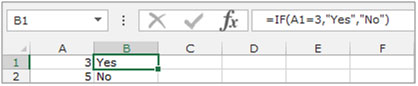
AND: – Questa funzione viene utilizzata per verificare se tutti gli argomenti sono veri e restituisce TRUE se tutti gli argomenti sono TRUE. Anche se un argomento è falso, restituisce falso.
La sintassi della funzione “AND” = AND (logico1, [logico2],….)
Ad esempio: La cella A1 contiene il nome dello studente, B1 contiene 50 e dobbiamo controllare se il numero è maggiore di 40 e minore di 60 . Scrivi la formula nella cella C1 _ = AND (B2> 40, B2 <60) _ , premere Invio sulla tastiera . La funzione restituirà True.
-
Se cambiamo i criteri a meno di 40 e maggiore di 60, la funzione restituirà False.
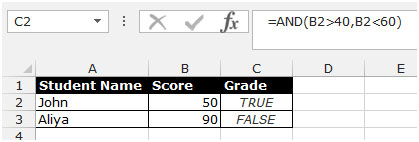
INT: – Questa funzione viene utilizzata per arrotondare un numero all’intero più vicino.
Sintassi della funzione “INT”: = INT (numero)
Esempio: La cella A1 contiene il numero 456.25 _ = INT_ _ (A1), la funzione restituirà 456 * _
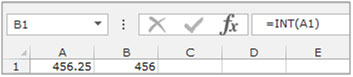
MOD: – Questa funzione viene utilizzata per restituire il resto dopo che un numero è stato diviso per un divisore.
Sintassi della funzione “MOD”: = MOD (numero, divisore)
Esempio: La cella A1 contiene il numero 5 e la cella A2 contiene 7 _ = MOD_ _ (A1, A2), la funzione restituirà 5 * _
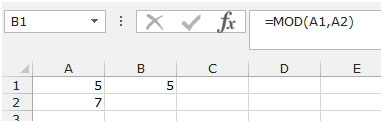
La funzione IF controllerà il test logico, la funzione AND controllerà più criteri, la funzione CHAR fornirà il carattere secondo il numero, la funzione INT arrotonderà il numero per difetto e la funzione Mod restituirà il saldo per completare il calcolo in Microsoft Excel.
Facciamo un esempio per capire come possiamo cambiare il numero di colonna in una lettera in Microsoft Excel. Abbiamo un numero di serie nella colonna A. Nella colonna B, dobbiamo inserire una formula per convertire i numeri in lettere.
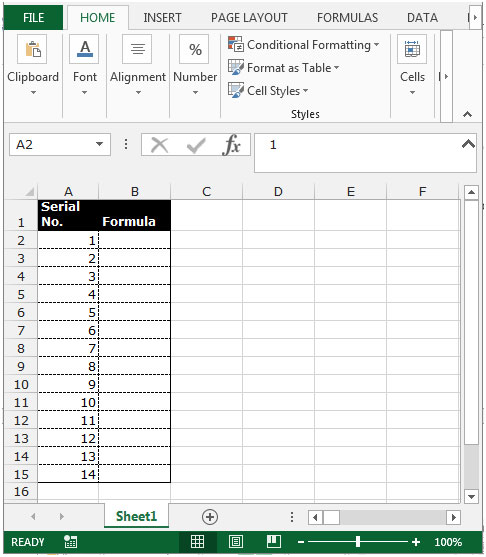
Segui i passaggi indicati di seguito: – * Seleziona la cella B2 e scrivi la formula.
* = IF (AND (A2> 0, A2 <257), IF (A2> 26, CHAR (64 + INT A2-1) / 26, “”) e CHAR (65 + MOD (A2 -1,26)), “”)
-
Premi Invio sulla tastiera.
-
La funzione convertirà il numero in lettera.
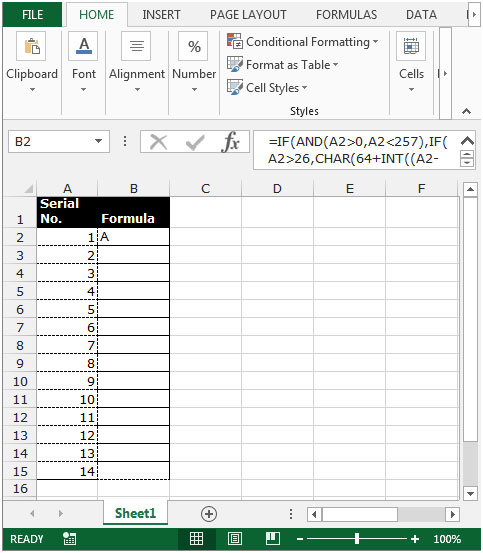
-
Per convertire tutti i numeri di serie in lettere, copia la stessa formula premendo il tasto Ctrl + Cand incolla nell’intervallo B3: B15 premendo il tasto Ctrl + V sulla tastiera.
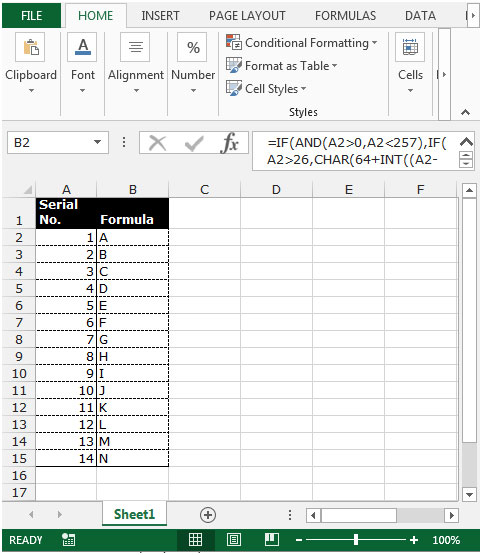
Nota: questa funzione convertirà i numeri di serie in lettere fino al numero 256. Se si desidera convertire i numeri maggiori di 256, sarà necessario modificare il numero nella formula.